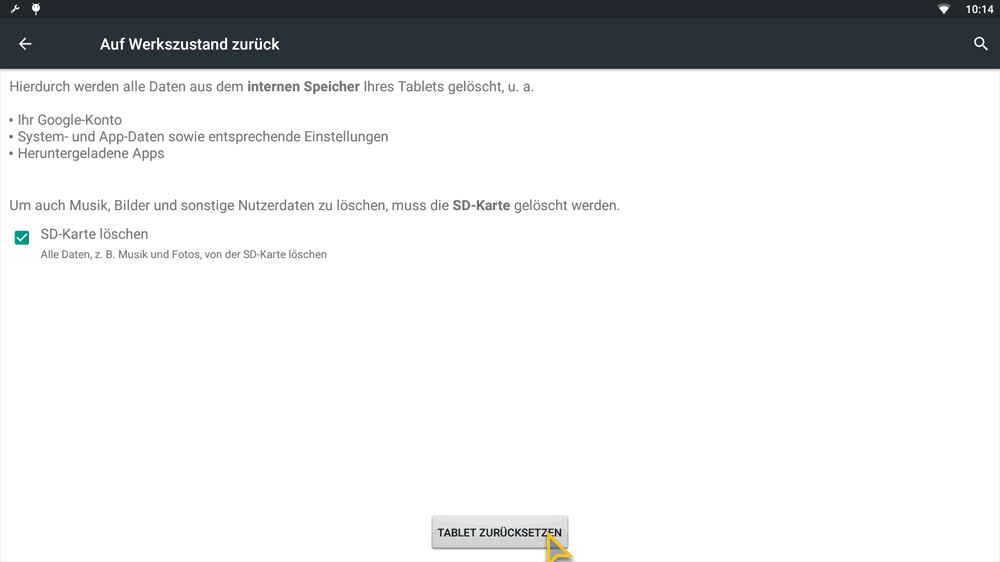viewneo Signage Box v2 zurück setzten
Um die viewneo 4K SignageBox zurück zu setzen, muss das Menü der Player App geöffnet und dort "EINSTELLUNG" gewählt werden.
- Hier "System" und dann "Abmelden" wählen. So gelangt man zurück in die Einstellungen der SignageBox (NICHT verwechseln mit den Einstellungen der viewneo Player App).
- Anschließend "Einstellungen", dann "Sichern & Zurücksetzen" wählen.
- Jetzt das Häkchen bei "SD Karte löschen" setzen und zwei mal bestätigen.
Der Stick setzt alle Einstellungen zurück. Danach muss die Player App erneut gestartet werden.
Anschließend wie folgt vorgehen:
-
In das Menü der Player App gehen
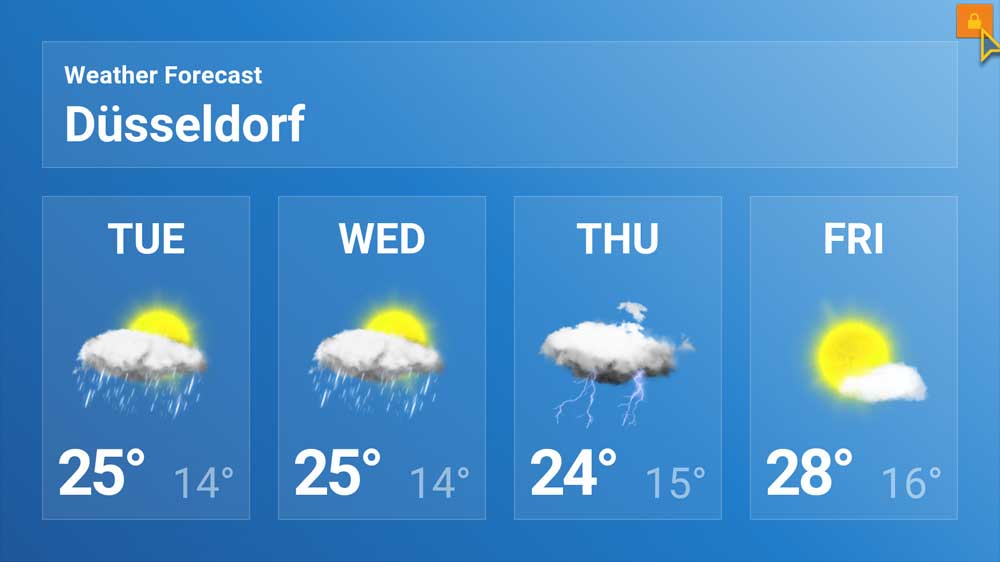
-
Zum Tab SYSTEM wechseln und in die Einstellungen gehen
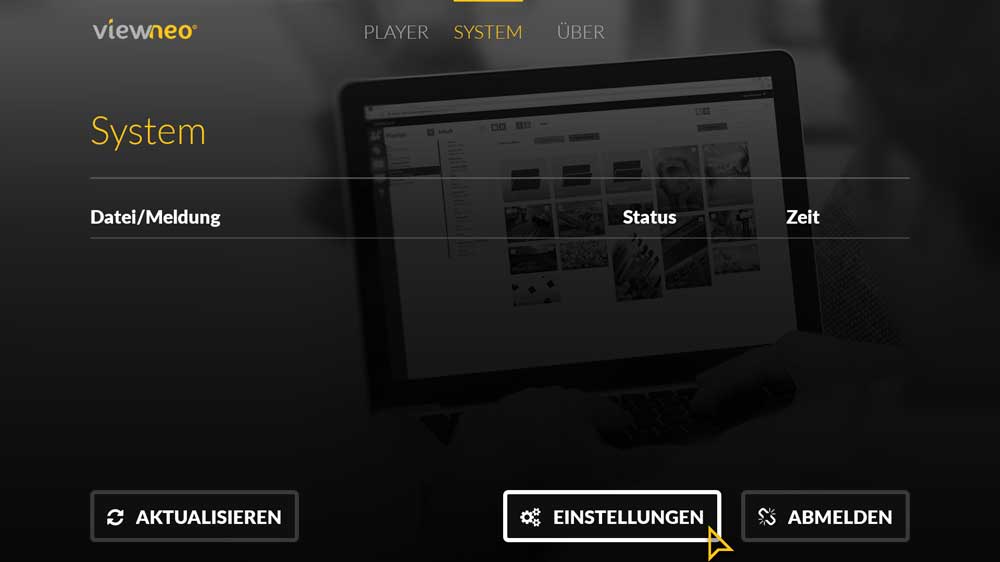
-
Sichern & zurücksetzen auswählen
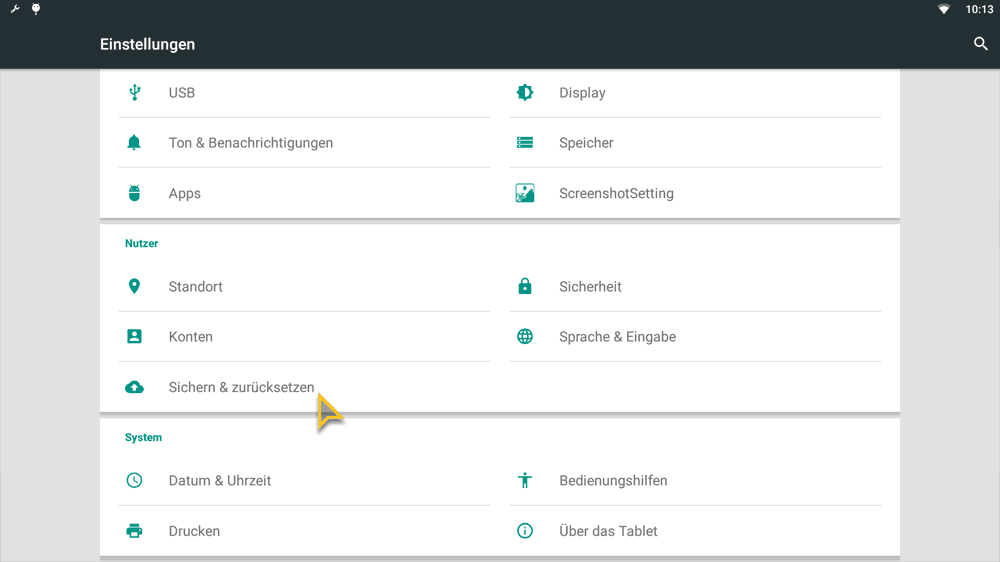
-
Auf Werkszustand zurück wählen
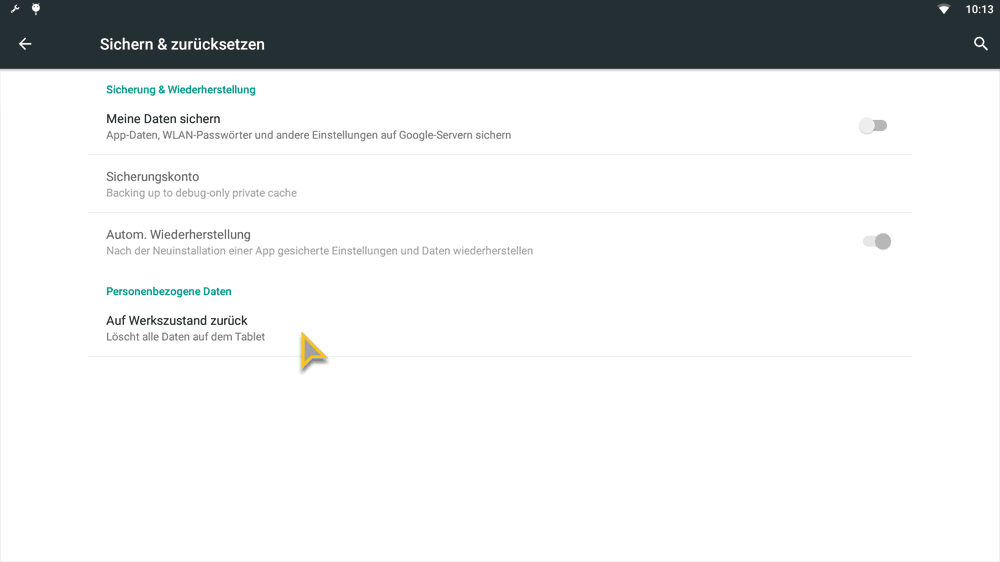
-
SD-Karte löschen auswählen & Tablet zurücksetzen
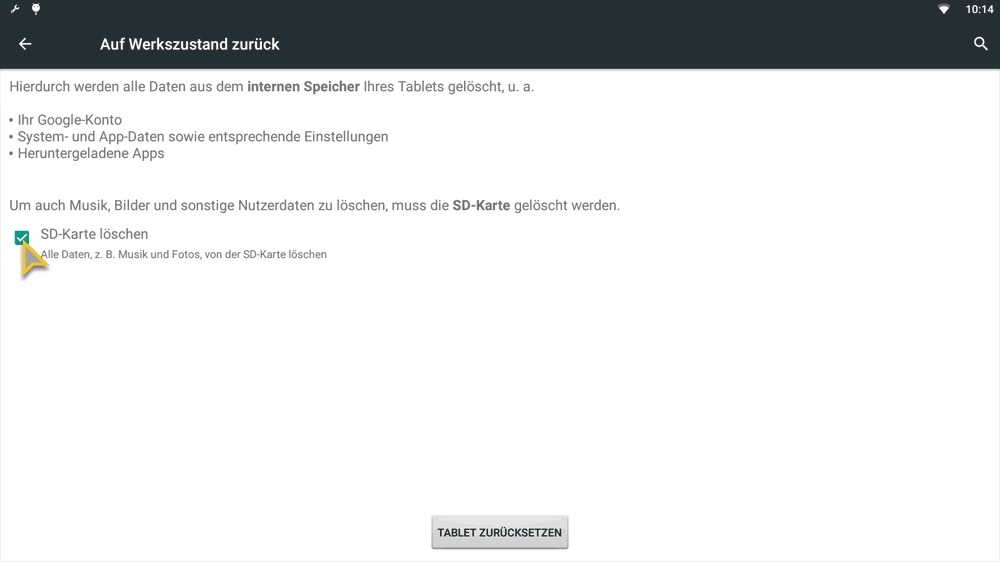
-
Alles löschen